Исследователь обнаружил драйвер AMD, который отключает для игр некоторые функции безопасности
16 мая ИБ-специалист Алекс Ионеску (Alex Ionescu) рассказал в Twitter, что он обнаружил на своем тестовом ПК на базе Ryzen 7 1700 внутри Windows 10 замаскированный драйвер AMD, который изменяет настройки системы при обнаружении в выполняемых процессах определенного списка игр. Такое поведение может стать проблемой для безопасности системы, так как позволяет использовать уязвимости.
Ионеску обнаружил, что в системе есть файл AMDPciDev.sys, который сертифицирован WHQL как драйвер PnP PCI и установлен в операционной системе как устройство с «фиктивной функцией PCIe».
Исследователя заинтересовала такая фиктивная ассоциация устройства, он решил провести реверс-инжениринг драйвера. В ходе этого процесса Ионеску зафиксировал некоторые странные особенности поведения драйвера, такие как работа его алгоритма хеширования, а также отслеживание создания и завершения новых процессов в системе и их мониторинг в процессе выполнения задач.
Оказалось, что драйвер «AMD PCI» задействовал процедуру уведомления о создании процессов, которая проверяет все имена запущенных процессов в системе и сравнивает их по своему внутреннему списку из 19 хешированных имен. Если найдено какое-либо совпадение с этим списком (фактически это был список исполняемых файлов игр, включая factorio, destinyJWE, rainbowsix, fallout76, league of legends, bfv5, warframe, r5apex, doometernal, modernwarfare, overwatch, anthem), то драйвер меняет в системе бит MSR для отключения или включения определенных аппаратных оптимизаций, например, выполняет отключение или управление кэшем инструкций. С одной стороны это может вызвать нестабильную работу системы под нагрузкой, но улучшить производительность игры. Ионеску пояснил, что драйвер вносит изменения не только для запущенной игры — он отключает часть защитных механизмов всей системы.
По мнению исследователя, проблема этого драйвера в том, что в его коде используется «очень слабый 32-битный хеш — например, CRC или XOR». Это может привести к конфликтам программных хешей, когда система считает, что игра запущена, даже если на самом деле это может быть критический процесс или другое программное обеспечение, которое само по себе не предназначено для этой специальной обработки драйвером. Также интерфейс драйвера позволяет проверять, есть ли какие-либо совпадения в его списке процессов, а также очищать списки и добавлять дополнительные хэши на время текущей загрузки в системе.
Другая проблема драйвера заключается в том, что его настройки безопасности позволяют любому приложению в пользовательском режиме задействовать непривилегированный интерфейс драйвера. Злоумышленник может использовать эту ситуацию, например, для создания сбоя в системе. Ионеску показал, как однострочная команда в PowerShell может привести к сбою системы на базе Ryzen 7. Код команды: (Get-NtFile \Device\NTPNP_PCI0031).DeviceIoControl(0x9C402400, 5, 5).
В итоге оказалось, что эти проблемы затрагивают только степпинг B1 процессоров серии Zen 1 (Ryzen 1xxx) и Zen 2 XT (Ryzen 3xxx). Ионеску уверен, что все равно проблема шире, так как сам драйвер уязвим, его использование запутано, его проверки плохо продуманы, список процессов произвольный, а AMD все делает за спиной пользователей, влияя на работу системы.
OverDrive в «старой» версии ПО драйверов от AMD
Если Вы заядлый геймер и являетесь обладателем видеокарты от AMD, то тогда Вы в праве рассчитывать на некоторое увеличение её мощности совершенно бесплатно. Оптимальная и правильная настройка поможет выжать заветные fps в играх и добавить скорости в различных 3D-приложениях. За это в контрольном центре отвечают две настройки: “Производительность” и “Игры”.
Рассмотрим их более подробно и начнем по порядку.
Технология AMD OverDrive – разработка компании AMD, предназначенная для разгона видеокарты и графического процессора на уровне драйверов. Чтобы начать ей пользоваться, необходимо прочитать и принять условия лицензионного соглашения (см. изображение).
Думаю у Вас на устах застыл вопрос: “Что позволяет делать AMD OverDrive и чем она полезна для меня, как пользователя?”. Отвечаю, она:
- Имеет наборы предустановленных параметров для новичков и любителей оверклокинга. Вы легко можете выбрать предварительно настроенный профиль памяти для достижения оптимального быстродействия памяти DDR3. Также можно вручную контролировать параметры производительности из BIOS и создавать собственные профили для конкретных приложений;
- Через автоматическую подстройку частоты делает разгон еще быстрее и проще;
- Позволяет управлять скоростью вращения вентиляторов для повышения производительности;
- Позволяет контролировать все Ваши настройки производительности, включая тактовую частоту памяти, напряжение и тайминги.
После принятия условий лицензии и предостережения, что если у Вас кривые руки лучше разгоном не заниматься (:)), выплывает следующее окошко.
Здесь можно играться с настройками и добавлять попугаев к приложениям. Этот способ работает следующим образом. Мы меняем на несколько единиц любой из параметров, заходим в 3D-приложение, запускаем FPS-измерялку и если есть прирост попугаев и все стабильно работает, значит оставляем эти параметры
В противном случае откатываемся к параметрам по умолчанию (клавише Е) и меняем более осторожно параметры, до нахождения стабильно-повышенной комбинации настроек
Примечание:
Чтобы накрученные изменения вступили в силу и отразились на производительности системы, необходимо поставить галочку “Включить Graphics Drive”.
Вот каких результатов (в приросте производительности) мне удалось добиться просто играясь с настройками видеокарты и (в меньшей степени) частотами процессора.
Собственно настройки по умолчанию были следующие:
…и количество fps в игре Metro Last Light Redux (разрешение 1080p, настройки очень высокие) при них составляло:
А вот, на какие они были изменены (у карты):
…и количество FPS в игре Metro Last Light Redux при тех же настройках графики составляет:
Итого имеем 41 против 44 — вполне приличный результат за пару телодвижений с настройками карты и (в меньшей степени) процессора. Если же посидеть обстоятельно и покрутить еще и как следует процессор, то 5-7 лишних попугаев можно точно выбить.
Примечание:
Помимо разгона видеокарты можно с помощью AMD OverDrive можно разогнать и процессор. Однако он должен быть именно от AMD.
Как Вы надеюсь помните, на повестке дня остался еще один пункт, это настройка 3D-приложений. Чтобы начать работу с ними проходим в соответствующее меню АССС:
Видим вложение “Системные параметры”, а в нем таблицу с двумя колонками: “Возможности” и “Настройки”. Внизу можно добавить игровое приложение (кнопка “Добавить”) формата .exe и задать параметры графики для конкретной игры (приложения), т.е, так называемый, профиль.
Здешние настройки (сглаживание, фильтрация, выборка и всё остальное) Вы задаёте исходя из написанного ниже выше, т.е в первой половине статьи под соответствующим подзаголовком.
Можно ли отключить AMDRSServ.exe
Если на компьютере возникают проблемы, в том числе при появлении процесса, который начал загружать процессор, важно помнить, что ему предшествовало. Например, это может быть установка последних обновлений драйверов видеокарты
Процесс AMDRSServ.exe, который потребляет чрезмерные ресурсы, связан с программным обеспечением AMD Radeon и появляется во время установки последних драйверов Radeon Software Adrenalin 2020, поэтому в этом случае, если на компьютере уже установлено обновленное программное обеспечение, его переустановка может быть бесполезный.
вы можете отключить запуск нежелательных процессов в стандартном диспетчере задач Windows или удалить их в диспетчере задач безопасности, а также удалить программное обеспечение, которое запускает процесс при запуске, и отменить действия, указанные в планировщике задач для этого программного обеспечения. Альтернативный вариант — использовать командную строку и команду «taskkill / f / im имя процесса». На практике в случае AMDRSServ.exe такие манипуляции имеют временный эффект или процесс не может быть завершен. В то же время есть несколько решений, которые помогли пользователям и будут эффективны в том или ином случае.
Отключение функции повторного показа
Radeon Software имеет функцию записи видео с экрана компьютера. Так, если в настройках включена опция повторного отображения во время записи в ReLive, компьютер будет записывать количество последних минут, указанное в параметрах, что вызывает большое потребление ресурсов. Решение состоит в том, чтобы перейти в настройки Radeon, ReLive и на вкладке «Запись» отключить мгновенное воспроизведение и функцию GIF.
В Radeon Software Adrenalin 2020 в настройках (значок шестеренки в правом верхнем углу интерфейса) перейдите на вкладку «Общие» и в категории «Файлы и мультимедиа» отключите «Воспроизведение» и «Параметры GIF мгновенно».
Удаление ПО и установка драйвера без лишних компонентов
вы можете удалять программы как в обычном, так и в безопасном режиме, что более актуально, если проблемное программное обеспечение запускается при стандартном запуске или если неудачно установленный драйвер мешает нормальной работе системы. Чтобы удалить адреналин, сделайте следующее:
Чтобы установить подходящий драйвер видеокарты без надстроек, выполните следующие действия:
Удаление конфликтующих драйверов
Если ранее была установлена видеокарта другого производителя, а ее драйверы остались на компьютере, может возникнуть конфликт между программным обеспечением NVIDIA и AMD, что приводит к различным ошибкам. В этом случае вам необходимо удалить программное обеспечение NVIDIA, чтобы решить проблему. Метод удаления драйверов такой же, как описано выше.
AMD выпустила набор драйверов Radeon Software Adrenalin 21.4.1
Другие новые функции включают. То же самое относится и к инструменту AMDCrashDefender. Он отвечает за быстрое восстановление производительности системы после сбоя и работает параллельно с инструментом отчетов об ошибках.
Не важно, сколько раз он разбивается, а важно, сколько раз это происходит. Auf
Красивые люди. Если стабильность — это то, что можно принять как должное, то их настройка и программное обеспечение выше всяких похвал. Я уважаю это.
Но приборная панель nVidia выглядит как дань уважения Windows XP
(Я не знаю, плюс это или минус) У моего 5700XT проблема с драйвером, центр управления неисправен, а окно прозрачное и нефункциональное. Я уже продал карту, и Mb уже починил ее. Я уже продал карту. Драйвер 3070 впервые разбился во время игры, но я не знаю, была ли повреждена игрушка или драйвер.
Драйвер Guest003 по умолчанию не имеет зеленого цвета. Это мертвое видео, чип уже отключен. Дай угадаю — msi!
Согласен. Простота использования и графика на высшем уровне, а стабильность никогда не была проблемой. (После адреналинового нвидиана кажется, что со времен XP, после того, что казалось прошлым веком, вещи совсем не изменились)
Разбилась на 1060. Был период времени, когда некоторые обновления не удавались, затем они исправили это в более позднем выпуске.
Как только я обновил драйвер, nbminer разбился и отказался загружаться; с gminercuda хэшрейт был низким, поэтому я вернулся к предыдущей версии. Все в порядке.
BagbKa_fIN:.04 20.04.2021 17:43, мы договорились. Простота использования и графика на высшем уровне, а проблем со стабильностью у нас не было. (После адреналина нвидиана вещи выглядели как что-то из прошлого века, такое ощущение, что они не менялись со времен XP)
Толстый троллинг FreezerUA не для вас. Но свидетели неподвижного желтого водителя спешат выразить свой гнев красными стрелками.
Если вы хотите перегрузить свое оборудование с помощью geforce experience, или имея в виду панель управления nvidia, которой никто не пользуется (кроме одного раза), разгон обычно осуществляется с помощью msi afterburn.
Нравится вам это или нет, но это остается фактом, и шахтер должен быть проинформирован или водитель должен сломаться.
Мой адреналин был в порядке на 588 и работал на 5700ht, но после обновления памяти из-за экрана остался только шипящий звук. (Все остальное было в порядке.) Впечатления прекрасные, но основное программное обеспечение внешне отстойное, но оба устройства функционируют нормально и работают без сбоев. И это все дело вкуса, главное — fps.
Не знаю, как с другими картами, но с Vega (64 Vega) и RDNA 2 никаких сбоев и задержек не было — все стабильно
С RDNA2 и все такое, мне кажется, но по первому отвесу, для этой архитектуры это не важно, так как драйвер видел в два раза больше людей, чем он обычно работал
AsLdrSrv.exe безопасный или это вирус или вредоносная программа?
Чтобы определить, является ли AsLdrSrv.exe законным или вирусом:
- Проверьте его местоположение: законный файл AsLdrSrv.exe должен находиться в папке C:\Program Files\ASUS\ATK Package\ATK Hotkey\HControl.exe.
- Используйте диспетчер задач: добавьте в столбцы «Имя пути к изображению», чтобы увидеть расположение файлов.
- Используйте Process Explorer от Microsoft: проверьте статус «Проверенная подписывающая сторона» для каждого процесса. Если написано «Невозможно проверить», необходимо дальнейшее расследование. Не все законные процессы имеют проверенную подпись, но ни один плохой процесс ее не имеет.
Наиболее важные факты о AsLdrSrv.exe:
- Находится в C: \ Program Files \ ASUS \ ATK Package \ вложенная;
- Издатель: ASUS
- Полный путь: C: \ Program Files \ ASUS \ ATK Package \ ATK Hotkey \ HControl.exe
- Файл справки: support.asus.com
- URL издателя: www.asus.com
- Деинсталлятор: MsiExec.exe /I{AB5C933E-5C7D-4D30-B314-9C83A49B94BE}
- Язык: Английский (США)
- MD5-хеш: 8e4179a38cf72ac6d8d651a72ae88580
- % пользователей, которые удалили его: 4%
- Рейтинг: Хорошо
- Известно, что до 12 MB по размеру.
Если у вас возникли проблемы с AsLdrSrv.exe, проверьте его надежность, проверив его расположение и размер в диспетчере задач (должен находиться в C:\Program Files\ASUS\ATK Package\). Если вы подозреваете вирус, используйте приложение безопасности, такое как Malwarebytes, чтобы удалить его.
Не все инструменты обнаруживают все вредоносные программы, поэтому может потребоваться несколько попыток. Если вирус препятствует удалению, загрузитесь в Безопасный режим с загрузкой сетевых драйверов для более безопасной среды, позволяя вам запустить сканирование безопасности и тщательно проанализировать вашу систему.
Подробнее о пунктах
Для настройки 3D-параметров перейдите во вкладку «Настройки трехмерной графики». Первый подпункт – «Стандартные параметры». Здесь все точно так же, как и в базовом режиме – наглядное изображение, которое показывает изменения, и ползунок «Производительность-Качество». Выставляем в нужное нам положение или оставляем посередине.
Далее идет «Сглаживание». Выставив параметр в положение 6Х, вы избавите себя от лесенок на гранях, однако понизится количество кадров в секунду. Снижение параметра до 2Х работает по обратному принципу.
Анизотропная фильтрация отвечает за детализацию поверхности объектов. Минимальный параметр – 2Х, а максимальный составляет 16Х. Производительность и качество работает по такому же принципу, что и в случае со сглаживанием. Таким же образом настраивается и детализация.
Последний подпункт – дополнительные настройки. Здесь вы можете выбрать параметры ускорителей DirectX 3D и OpenGL. Как видите, настроить можно практически любую характеристику видеокарты с помощью Catalyst Control Center. Что это за программа и варианты настройки, вы знаете. Осталось разобраться с возможными проблемами.
Как исправить системную ошибку AMDRSServ.exe в Windows?
1. Отключить службы запуска AMD
- Нажимать Окна + р открыть Бегать диалоговое окно.
- Тип msconfig и нажмите Входить открыть Конфигурация системы.
- Переключиться на Услуги вкладка на Конфигурация системы окно.
- Прокрутите список и снимите отметки со служб, связанных с AMD.
- Нажмите Применять, затем ХОРОШОи перезагрузите компьютер, чтобы изменения вступили в силу.
- Как только компьютер снова подключится к сети, нажмите Окна + Е открыть Проводник.
- Перейдите по этому пути:
- Выбирать AMDRSServ.exe и нажмите Переименовать и измените имя, добавив к нему любой алфавит или цифру.
- Открой Конфигурация системы снова окно и поставьте галочку рядом со всеми службами AMD.
- Нажмите Применять, и ХОРОШО. Теперь перезагрузите компьютер, чтобы сохранить изменения.
2. Проверить наличие обновлений приложения
- Щелкните правой кнопкой мыши на рабочем столе, чтобы вызвать контекстное меню, и выберите Настройки AMD Радеон.
- Перейти к Обновления вкладку и нажмите на Проверить наличие обновлений.
- Если доступно обновление, нажмите Загрузить и установить.
- Дождитесь завершения процесса и проверьте, сохраняется ли проблема.
3. Откатить драйвер AMD
- Нажимать Окна + р открыть Бегать окно.
- Тип devmgmt.msc и нажмите ХОРОШО открыть Диспетчер устройств.
- Идти к Видеоадаптеры, разверните его, щелкните правой кнопкой мыши драйвер AMD и выберите Характеристики.
- Переключиться на Водитель вкладку и нажмите кнопку Откат драйвера кнопка.
- На Откат пакета драйверов страницу, выберите параметр и нажмите Да.
- Следуйте инструкциям на экране, чтобы завершить процесс.
Совет эксперта:
СПОНСОР
Некоторые проблемы с ПК трудно решить, особенно когда речь идет об отсутствующих или поврежденных системных файлах и репозиториях вашей Windows. Обязательно используйте специальный инструмент, например Защитить, который просканирует и заменит ваши поврежденные файлы их свежими версиями из своего репозитория.
Если параметр «Откат» неактивен для вас, это означает, что на вашем компьютере не был установлен предыдущий драйвер для устройства AMD. У нас также есть полное руководство по как откатить драйвер амд Чтобы получить больше информации.
Кроме того, ознакомьтесь с нашим подробным руководством по как обновить драйверы AMD на вашем ПК всего за несколько шагов.
4. Отключить опцию ReLive
- Щелкните правой кнопкой мыши на рабочем столе, чтобы открыть контекстное меню и выберите Настройки AMD Радеон.
- Нажать на Оживить вкладка Переключить Оживить переключитесь на Выкл.
5. Запустите сканирование SFC
- нажмите Окна ключ, тип команда, и нажмите Запустить от имени администратора.
- Нажмите Да в командной строке UAC.
- Скопируйте и вставьте следующую команду для восстановления системных файлов и нажмите Enter:
- Сканирование займет некоторое время. Подождите, пока оно будет успешно завершено, затем перезагрузите компьютер, чтобы сохранить изменения.
6. Запустите сканирование вредоносных программ
- нажмите Окна ключ, тип безопасность окони нажмите Открыть.
- Идти к Защита от вирусов и угрози нажмите Параметры сканирования.
- Выбирать Полное сканирование и нажмите Сканировать сейчас.
- Теперь инструмент безопасности выполнит глубокое сканирование, просматривая каждый файл на вашем компьютере, чтобы найти вредоносные файлы. После завершения он покажет вам список зараженных файлов и удалит их, чтобы решить проблему.
7. Переустановите программное обеспечение AMD Radeon.
- нажмите Окна ключ, тип панель управления, и нажмите Открыть.
- Выбирать Категория для Просмотр по вариант и нажмите Программы.
- Далее нажмите Удалить программу.
- Найдите и выберите АМД Радеон из списка установленных программ и нажмите Удалить кнопка.
- Будет запущен процесс удаления, и драйверы и программные компоненты будут удалены.
- Чтобы загрузить программное обеспечение AMD Radeon, перейдите на веб-сайт AMD.
- Загрузите программное обеспечение и дважды щелкните установочный файл, чтобы начать процесс.
- Следуйте инструкциям на экране, чтобы завершить процесс.
Если вы сталкиваетесь с другими проблемы с производительностью, связанные с вашими драйверами AMD, мы рекомендуем вам ознакомиться с этим руководством.
Итак, вот шаги, которые необходимо предпринять, чтобы исправить системную ошибку AMDRSServ.exe в Windows. Попробуйте эти методы и сообщите нам, что сработало для вас, в разделе комментариев ниже.
Все еще испытываете проблемы?
СПОНСОР
Если приведенные выше рекомендации не помогли решить вашу проблему, на вашем компьютере могут возникнуть более серьезные проблемы с Windows. Мы предлагаем выбрать комплексное решение, такое как Защитить для эффективного решения проблем. После установки просто нажмите кнопку Посмотреть и исправить кнопку, а затем нажмите Начать ремонт.
AMDRSServ.exe – что это за процесс, почему он грузит систему, и как устранить проблему
Функциональное программное обеспечение на компьютере всегда выполняется в рамках процессов, инициированных системой, установленными программами, включая вредоносные программы, или пользователем. Информация о текущих процессах доступна в диспетчере задач, где также можно увидеть процент потребления ресурсов каждым из них. Некоторые виды деятельности обеспечивают жизнедеятельность системы и компонентов, другие важны для функционирования отдельного программного обеспечения, в то время как программы могут использовать как системные процессы, так и создавать свои собственные. Любой запущенный так или иначе процесс загружает процессор, память и диск, и в случае чрезмерного потребления ресурсов определенными приложениями или службами это немедленно сказывается на производительности системы, побуждая пользователя искать виновника.
Владельцы видеокарт AMD Radeon могут заметить значительную загрузку процессора (до 20%) со стороны AMDRSServ.exe, так как процесс постоянно перезапускается и на курсоре с коротким интервалом появляется вращающееся колесо загрузки. Проблема начала проявляться не так давно, но многим пользователям уже удалось с ней познакомиться. Обнаружив такую прожорливость процесса, каждый задает вопрос о происхождении AMDRSServ.exe, а также пытается выяснить, чем вызвана чрезмерная нагрузка и как исправить проблему, чтобы повысить производительность устройства.
Информация о файле AMDRSServ.exe
Процесс AMDRSServ.exe в диспетчере задач Windows
Описание: AMDRSServ.exe не является обязательным для ОС Windows и вызывает относительно мало проблем. Файл AMDRSServ.exe находится в подпапках «C:\Program Files» (в большинстве случаев C:\Program Files\AMD\CNext\CNext\). Известные размеры файлов в Windows 10/8/7/XP составляют 2 486 376 байт (11% всех вхождений), 2 497 720 байт и еще 26 вариантов. Это приложение AdvancedMicroDevicesInc-2 AMDRadeonSoftware из Магазина Windows с полным названием пакета AdvancedMicroDevicesInc-2.AMDRadeonSoftware_0a9344xs7nr4m. Этот файл не является основным файлом Windows. Файл AMDRSServ.exe имеет цифровую подпись. Программа не видна. Вы можете удалить эту программу в Панели управления. AMDRSServ.exe может записывать ввод с клавиатуры и мыши, управлять другими программами и контролировать приложения. Поэтому рейтинг технической безопасности составляет опасность 21%.
Удаление этого варианта. Если у вас возникли проблемы с использованием AMDRSServ.exe, вы можете удалить со своего компьютера Advanced Micro Devices, Inc. или Branding64 с помощью панели управления. Апплет панели Удаление программы или перейдите в раздел поддержки на веб-сайте AMD.
Важно! Некоторые вредоносные программы маскируют себя как AMDRSServ.exe, особенно если они находятся в папке C:\Windows или C:\Windows\System32. Таким образом, вы должны проверить файл AMDRSServ.exe на вашем ПК, чтобы убедиться, что это угроза
Мы рекомендуем Security Task Manager для проверки безопасности вашего компьютера. Это один из лучших вариантов загрузки от The Washington Post и PC World.
Contact AMD Customer Support
If you’ve followed the previous solutions, including renaming the AMDRSServ.exe file (as described in Method 5), and the system error persists, it may be time to seek assistance from AMD Customer Support. Their team has the expertise to provide guidance on complex issues that aren’t resolved through standard troubleshooting steps.
To contact the AMD Customer Support Team, follow the steps below:
- Visit the AMD Support website.
- Select your preferred language and wait for the form to load.
- Fill out the required information in the form.
- Select “Graphics” as your Product Type.
- In the Subject box, type “AMDRSServ.exe System Error (OpenCL.dll file missing)”
- In the Problem Description box, describe your problem in detail.
- Press the Upload Files button and attach a screenshot of the error alert.
- Complete the reCaptcha and press the Submit button.
Note: In the Problem Description box, you need to provide as much information as you possibly can. Make sure to mention the following points:
- The entire error message.
- When the error started occurring and how often it occurs.
- Your system specifications.
- The changes you made to your system right before the error occurred.
- All of the solutions you’ve tried to fix the error.
Опасности, связанные с Amdrsserv exe
Amdrsserv.exe является исполняемым файлом, который относится к программе AMD Radeon Software, разработанной компанией Advanced Micro Devices (AMD). Он отвечает за обновление и управление драйверами графической карты AMD Radeon.
Несмотря на то, что Amdrsserv.exe является легитимным файлом, в редких случаях он может стать объектом вредоносных атак или включиться в нежелательные процессы, которые могут вызывать проблемы на компьютере.
Опасности, связанные с Amdrsserv.exe, включают:
- Вредоносный файл с тем же именем: Киберпреступники могут создать вредоносный файл с именем Amdrsserv.exe, чтобы попытаться маскировать его под легитимный процесс. Этот вредоносный файл может использоваться для запуска вредоносных программ или сбора личной информации с компьютера.
- Сбои в процессе обновления драйверов: Иногда Amdrsserv.exe может вызывать сбои в процессе обновления драйверов на компьютере, что может привести к проблемам с графикой и ухудшению производительности.
- Высокая загрузка ЦП: Если Amdrsserv.exe начинает неожиданно использовать большое количество процессорного времени, это может привести к значительному замедлению работы компьютера и ухудшению производительности.
Для предотвращения проблем, связанных с Amdrsserv.exe, рекомендуется следовать следующим рекомендациям:
- Установить надежную антивирусную программу и регулярно обновлять ее, чтобы обнаружить и удалить любые вредоносные файлы с именем Amdrsserv.exe.
- Установить официальные драйверы для графической карты AMD Radeon с официального веб-сайта компании AMD. Это поможет избежать проблем обновления драйверов и повысить безопасность компьютера.
- Мониторить активность процесса Amdrsserv.exe в диспетчере задач. Если он начинает использовать необычно большое количество процессорного времени, это может указывать на проблемы или вредоносную активность. В таком случае, рекомендуется выполнить полное сканирование системы антивирусной программой.
В целом следует помнить, что Amdrsserv.exe является важным компонентом программного обеспечения AMD Radeon и его удаление или изменение может привести к работе графической карты.
Renaming the AMDRSServ.exe File
If the above solutions have not resolved the AMDRSServ.exe system error, another method you can try is renaming the AMDRSServ.exe file. This can prevent the system from loading the problematic file on startup, which might be a temporary workaround until a more permanent solution is found or an official update is released that addresses the issue. Here’s how to do it:
- Open File Explorer by pressing Windows Key + E on your keyboard. Navigate to the directory where the AMDRSServ.exe file is located, which is usually:
C:\Program Files\AMD\CNext\CNext
- Locate the AMDRSServ.exe file. Before proceeding, ensure that no AMD-related programs are running in the background.
- Right-click on the AMDRSServ.exe file and select Rename from the context menu.
- Change the filename by adding any alphabet or number. For example, you could rename it to FAMDRSServ.exe. This change will prevent the system from recognizing and running the file in its original form.
- Press Enter to save the renamed file.
- Restart your computer to apply the changes.
After completing these steps, your system will no longer attempt to run the AMDRSServ.exe file on startup, which should prevent the error message from appearing. Keep in mind that this is a workaround and it may disable certain functionalities associated with the AMD Radeon software, such as the Radeon ReLive feature. If an update from AMD becomes available that addresses this error, it is recommended to rename the file back to its original name before applying the update to ensure proper installation and functionality.
Amdrsserv exe что это
Репутация:
После установки Radeon Software есть несколько вопросов:1. Возле курсора каждые полторы-две секунды мигает кружок, как будто выполняется какая-то задача. Как это побороть?2. Процесс AMDRSServ.exe кушает до 20% ЦП и постоянно перезапускается (в диспетчере задач меняется его PID). Именно в момент перезапуска возле курсора появляется бесящий кружочек.3. Внутриигровой оверлей. Я правильно понимаю, что эта функция должна в окне игры (например, BlackDesert) выводить состояние видеокарты? В RadeonSoftware оверлей включен, но в игре его не вижу.
RX550, Windows 7 x64 SP1
Сообщения: 2898Откуда: Москва
Репутация: 48
1. Странная вещь. Обычно такого не должно происходить. Все ли верно установлено?2. Это тоже странноватое поведение. Я конечно уже не знаю как себя ведет ПО АМД на старых системах, но что стояло до этого и с какой версии начались проблемы?3. Внутриигровой оверлей означает, что вы его можете запустить в игре соответствующим сочетанием клавиш. А там уже выбирать то, что хотите что бы он делал. Некоторые функции сначала нужно включить в драйвере.
Репутация:
ПО скачано с офсайта и установлено на свежую ОС.
Ничего не стояло, ПО устанавливалось на чистую ОС.
Репутация:
Samaeliwe2. Процесс AMDRSServ.exe кушает до 20% ЦП и постоянно перезапускается (в диспетчере задач меняется его PID). Именно в момент перезапуска возле курсора появляется бесящий кружочек.
Может это Программа взаимодействия с пользователями AMD работает, я галочку всегда снимаю в настройках, а то сильно систему грузит.
Репутация:
Абсолютно такая же проблема. установил вчера последний адреналин, и после перезагрузки началось. переустановка не помогла
— Добавлено спустя 42 мин 16 с — Короч снес адреналин в сейфмоде, поставил голый драйвер 19.12.1 Все ок теперь
Репутация:
RX550, Windows 7 x64 SP1
Всем 0/ у меня та же проблемма , начиная с драйверов 19,3 так же у курсора мышки с интервалом в пару сек ( сек ) крутится колёсико загрузки.
Репутация:
RX550, Windows 7 x64 SP1
карта rx570 та же проблема обновил драйвера и пошел перезапуск AMDRSServ.exe. как решить помогите.
— Добавлено спустя 1 мин 27 с —
— Добавлено спустя 42 мин 16 с — Короч снес адреналин в сейфмоде, поставил голый драйвер 19.12.1 Все ок теперь
Расскажите подробнее как удалили адреналин и установили голый драйвер??
Run SFC and DISM Scan
When you perform the SFC and DISM scans, they will thoroughly examine your system and look for any files that are missing or corrupted, such as any Dynamic Link Library (.dll) files. And if any such files are found, they will be replaced automatically from your system’s backup (SFC scan) or from an external source, such as through a Windows update (DISM scan).
Since the error indicates a missing OpenCl.dll file in your system, running scans can resolve the issue by replacing this file on your computer.
To perform an SFC scan, follow the steps we’ve given below:
- Press the Windows Key, type Command Prompt, and click on “Run as administrator.”
- Type the following command in the Command Prompt Window and press enter:
sfc /scannow
- Wait for the SFC scan to be completed.
Once the scan is completed, it will display a message that will tell you whether it found and replaced any corrupted/missing files.
The DISM scan is even more thorough than the SFC scan, so it will be able to find any system irregularities that the SFC scan looked over.
To perform the DISM scan, simply enter the following command into Command Prompt and press enter:
DISM /Online /Cleanup-Image /RestoreHealth
Note: Before performing this scan, make sure that your system has an active internet connection.
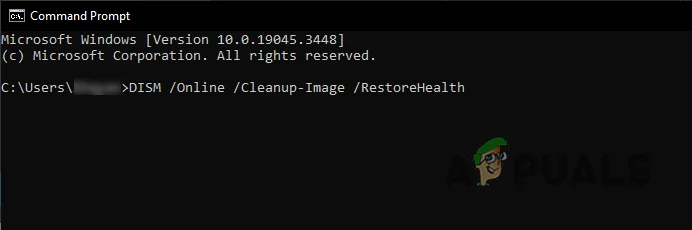 Performing a DISM Scan
Performing a DISM Scan
Once the scan is finished, restart your system and check whether the error message appears again.


























